函数|vookup出现错误值,逃不出这9种情况,你一定遇到过
Hello,大家好这一篇我们紧接着上一章来学习下vlookup函数错误值的处理,vlookup函数的错误值分为2类,第一类是参数选择类错误,第二类:数据格式录入类错误,下面就让我们来看下错误出现的原因以及如何解决这些错误
【 函数|vookup出现错误值,逃不出这9种情况,你一定遇到过】一、参数选择类错误
1.无匹配数据
在这我们的查找值是鲁班,而在姓名这个区域是没有鲁班这个名字的,这时候函数就会返回错误值,这种错误值我们只能通过函数屏蔽掉,而无法更改,因为真的找不到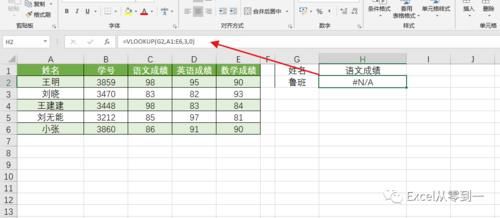
文章插图
2.第三参数错误
如下图我们看到错误值显示为#REF!这个错误值表示当前引用无效,因为我们的数据区域它一共才5列,而我们第三参数却是6,根本不在数据区域的范围,所以会显示错误值,
我们只要将第三参数设置为我们想要查找的列数即可,在这里我们要将第三参数设置为5,因为数学成绩在查找区域的第5列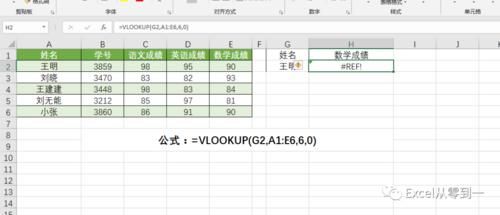
文章插图
3.第二参数查找区域错误
如下图,我们的查找值是小张,而小张并不在我们的数据区域,所以会返回错误值,我们只需要从新设置第二参数,将小张包含在查找区域即可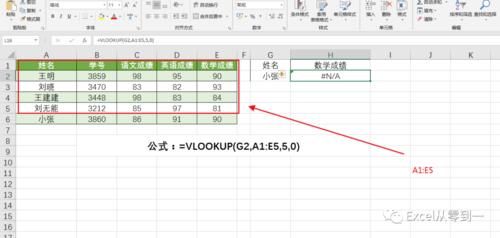
文章插图
4. vlookup函数的第四参数
对于初学者来说只要记得第四参数只能写0或者false即可,近似匹配在入门的阶段不建议大家使用
5.查找区域为绝对引用
前两个名字可以正确的查找到,而到第三个却查找不到,我们可以看一下旁边他们的公式,因为第二参数未绝对引用,所以我们在向下拉函数的过程中第二参数发生了变化,在王明的这个错误值中,函数的第二参数变成了A3:E7,如下图红色区域,王明正好不在查找区域内,所以显示为错误值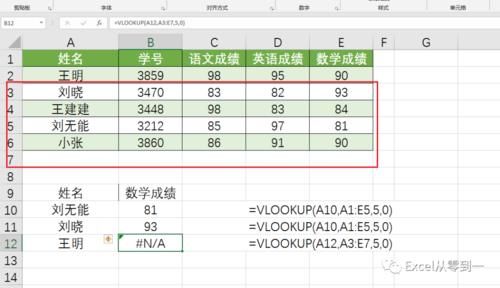
文章插图
解决办法:当查找区域确定且唯一的时候我们要对查找区域进行绝对引用,防止公式拖动的时候发生变化。
二、格式录入类错误
1.格式不同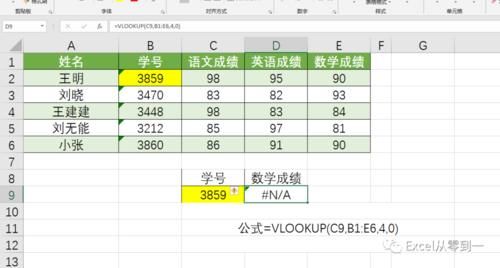
文章插图
如上图,我们的公式没有错误,而我们也可以在数据区域看到查找值是存在的,可是还是显示错误值,这个是因为数据的格式不同,在这里我的查找值为常规格式,而查找区域中的学号的格式为文本格式,因为格式不同excel会认为这是两个不同的数据,所以会显示错误值
我们可以使用分列,将文本格式快速转换为常规格式,只需选择学号这一列,然后点击分列直接点击完成即可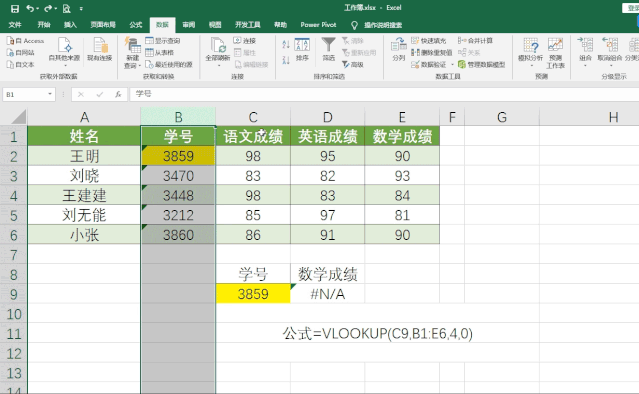
文章插图
2.数据存在空格
如下图,我们的公式没有问题,数据格式也是一样的,但是会出现错误值,是因为在查找区域中的王明的后面存在一个空格,因为有空格的存在所以excel会将这两个值识别为不同的值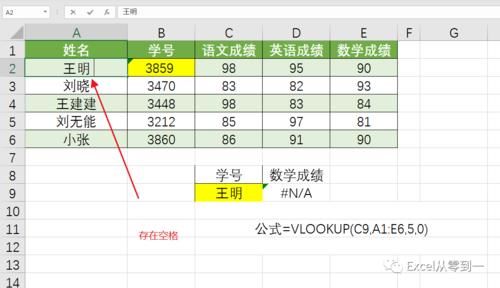
文章插图
我们可以利用替换批量将空格替换为空,来排除这种错误,首选按Ctrl+H调出替换窗口,查找值输入空格,替换为什么都不要输入,然后点击全部替换即可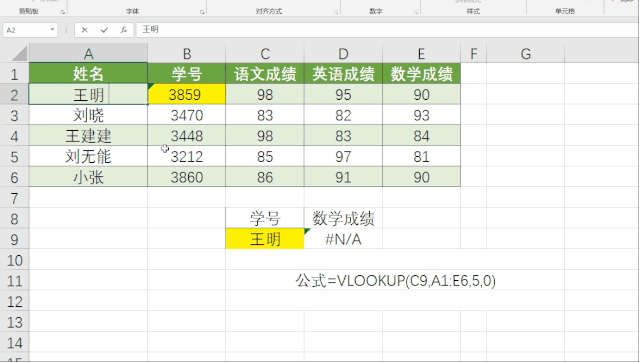
文章插图
3.数据中存在不可见字符
这种情况常见于我们从系统中导出的报表,如下图我们的公式正确,格式统一,无空格的存在,但是还是会查找错误,就是因为在王明这个单元格中有换行符的存在,这个我们看到的比较明显,但是从系统中导出的数据,有些字符因为格式的原因我们是完全看不见的,当你遇到这种情况的时候,只需要选择着一列,然后点击分列,直接点击完成即可,跟格式不同的纠错是一样的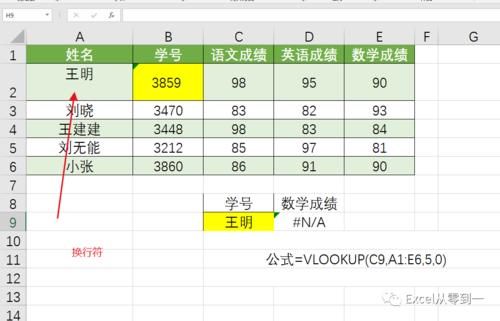
文章插图
4.不能在合并单元格的区域中使用公式,这个我们在数据规范录入中就提到过,合并单元格不要使用公式,即使使用了得到的结果也是错误的,
关于vlookup函数常见的错误值以及错误值的处理大概就是这些
多动手多实践,多思考,我们才能快速的掌握函数
- 卖出|国产手机出现“黑马”,起步价仅999元,首销卖出超30万台
- 退费|女子公众号上买菜,出现问题时已充上万元,公司:我们没有退费规矩
- 屏幕|太让人气愤了!关于iPhone12出现的“两大问题”,苹果表明态度!
- 红米Note|国产手机出现“黑马”,起步价仅999元,首销卖出超30万台
- 搜违禁词将出现公益宣导页 看“绿网计划”如何打造安全网
- 出现纠纷该咋办?打官司前先问问12368热线!|直播中| 直播
- 苹果、柔宇重磅押宝折叠屏,新的行业风暴会再次出现吗?
- Nat. Mater:它的出现是否能引领5G通讯的发展?
- 红米手机|北京出现“新首富”,51岁坐拥1700亿财富,比刘强东高出100亿
- 电池|超越vivo和华为,国产手机出现续航王,6000mAh电池傲视群雄
